Inscrição individual por link ou código QR
Quando estiver inscrevendo um dispositivo móvel usando o link de inscrição ou código QR, você precisará de acesso físico ao dispositivo. Além disso, para usar o código QR, você precisa ter um aplicativo Leitor/Scanner de código QR instalado no dispositivo móvel.
Para números grandes de dispositivos móveis, recomendamos usar a Inscrição via email. |
1.Para adicionar um novo dispositivo móvel, vá para a seção Computadores ou Mais > Grupos. Selecione o Grupo estático ao qual você quer adicionar o dispositivo móvel e clique em Adicionar novo > Dispositivos móveis > inscrição individual via link ou código QR.

2.Nome do dispositivo - Digite o Nome do dispositivo móvel (este nome será mostrado na lista de Computadores), e, opcionalmente, digite uma Descrição.
3.Usuário (opcional) - recomendamos que você atribua um usuário ao dispositivo móvel, ele é necessário para dispositivos iOS mas opcional para Android.
4.Conector de dispositivo móvel - será selecionado automaticamente. Se você tiver mais de um MDC, escolha da lista clicando em FQDN. Se você ainda não tiver um conector de dispositivo móvel instalado, consulte os capítulos Instalação do conector de dispositivo móvel - Windows ou Linux deste guia para obter instruções de instalação.
5.Licença (opcional) - clique em Selecionar e escolha a licença que será usada para ativação. Uma tarefa do cliente de Ativação de Produtos será criada para o dispositivo móvel. Uma unidade de licença será usada (uma para cada dispositivo móvel).
6.Grupo pai - se você não tiver um grupo estático específico para dispositivos móveis, recomendamos criar um Novo grupo estático (chamado Dispositivos móveis, por exemplo). Se você já tem um grupo existente, clique em /All e uma janela pop-up será aberta, onde você pode escolher o Grupo estático.
7.Selecione a caixa de seleção Aceito os termos do Contrato de licença para o usuário final do aplicativo e reconheço a Política de Privacidade. Consulte o Acordo de Licença para o Usuário Final (EULA), Termos de Uso e Política de Privacidade dos produtos ESET para mais informações.
8.Depois de clicar em Avançar, o Link de inscrição (URL) e Código QR será exibido. Digite toda a URL no navegador da web do dispositivo móvel manualmente (por exemplo https://eramdm:9980/token, o token será diferente para cada dispositivo móvel) ou envie esta URL para o dispositivo móvel por outros meios. Alternativamente, você pode usar um Código QR fornecido, que pode ser mais conveniente do que digitar o URL, mas requer um Leitor/Scanner de código QR no dispositivo móvel.

9.Para adicionar outro dispositivo móvel, clique em Inscrever Outro. Uma nova página Adicionar dispositivo móvel será aberta, ela lembra seleções anteriores na seção Geral, você só precisa digitar o Nome do dispositivo e atribuir um usuário, clicar em Avançar e seguir as instruções na etapa 7. Depois de terminar de gerar URLs de inscrição e códigos QR, clique em Fechar para voltar para a janela anterior.
10. Para realizar a inscrição real dos dispositivos móveis, siga estas instruções passo-a-passo: